उबंटू लिनक्स पर डिस्कॉर्ड कैसे स्थापित करें
मूल रूप से ऑनलाइन गेमर को ध्यान में रखकर बनाया गया, डिस्कॉर्ड (Discord)वीओआईपी(VoIP) संचार की दुनिया में एक बाजीगर बन गया है । इतना कि गेमर्स, जो अभी भी ऐप का सबसे प्रमुख यूजरबेस है, अब इसकी सेवाओं के लिए विशेष अधिकार नहीं रखता है।
नए व्यंजनों की तलाश में अपने आप को एक नवोदित शेफ मानें? कुकिंग सर्वर से जुड़ें। शायद आप अपने ऑनलाइन व्यवसाय के लिए बेहतर विज्ञापन करने के बारे में कुछ संकेत चाहते हैं? उसके लिए एक डिस्कॉर्ड(Discord) सर्वर भी है।

2019 में कलह(Discord) अब सिर्फ गेमर्स के लिए नहीं है। इस स्वागत योग्य बदलाव को पूरी तरह से एक्सेसिबिलिटी पर डिस्कॉर्ड(Discord) के सख्त रुख के लिए जिम्मेदार ठहराया जा सकता है।
यह कोई रहस्य नहीं होना चाहिए कि पहली बार बाजार में आने के बाद से, डिस्कॉर्ड अपने सर्वरों (Discord)को सभी प्रमुख प्लेटफार्मों और ऑपरेटिंग सिस्टमों के लिए मुक्त और खुला(free and open to all major platforms and operating systems) रखने के लिए समर्पित रहा है । इसमें प्रत्येक पावर उपयोगकर्ता के सबसे पसंदीदा ऑपरेटिंग सिस्टम, लिनक्स(Linux) की पसंद शामिल है ।
विंडोज और मैकओएस(MacOS) सभी सुर्खियों में आ सकते हैं, लेकिन लिनक्स(Linux) उन लोगों के लिए सबसे अच्छा विकल्प है जो अधिक सुरक्षित(a more secure) और सरल ऑपरेटिंग सिस्टम चाहते हैं। इस पोस्ट का फोकस सभी लिनक्स(Linux) नौसिखियों, डब्बलर और दिग्गजों को समान रूप से पेश करना है, डिस्कॉर्ड की सेवाओं तक पहुंच प्राप्त करने के लिए एक चरण-दर-चरण प्रक्रिया, यथासंभव दर्द रहित प्रक्रिया में।
उबंटू लिनक्स ओएस(Ubuntu Linux OS) के लिए डिस्कॉर्ड(Discord) स्थापित करना
पूरी प्रक्रिया बहुत सीधी है और इसे थोड़े समय में पूरा किया जा सकता है, जब तक आपके पास लिनक्स(Linux) कमांड की बुनियादी समझ है। उबंटू (Ubuntu) उपयोगकर्ता(users) विशेष रूप से पाएंगे कि उनके पास आसानी से बंडल-इन पैकेजों के उपयोग के माध्यम से स्थापना का एक अधिक सुव्यवस्थित विकल्प है जो कि अधिकांश लिनक्स(Linux) एप्लिकेशन साइटों पर पाया जा सकता है।
Linux के लिए Discord प्राप्त करने के दो प्राथमिक तरीके हैं , दोनों में आपको एक या दो कमांड टाइप करने की आवश्यकता होगी। मैं उन दोनों पर जा रहा हूँ, जो कि Snapcraft.io का उपयोग करने की बहुत तेज़ विधि से शुरू होता है । इसके बाद अधिक पारंपरिक तरीका अपनाया जाएगा, जिसके लिए थोड़े लंबे समय के निवेश की आवश्यकता होगी, लेकिन यह भी लंबे समय तक लिनक्स(Linux) उपयोगकर्ताओं के लिए सबसे परिचित है।
आप अंततः चाहे जिस भी तरीके को चुनें, परिणाम वही होंगे।
स्प्रिंट
इस विधि के लिए यह आवश्यक होगा कि आपके Linux के संस्करण में स्नैप पैकेज प्रबंधन क्षमताएं हों। सभी Ubuntu 16.04.4 LTS या बाद के उपयोगकर्ताओं के लिए, Snapd पहले से इंस्टॉल आता है। उबंटू(Ubuntu) के पुराने संस्करणों के लिए , आपको स्नैपडी(Snapd) को मैन्युअल रूप से इंस्टॉल करना होगा।
यदि आप अपने आप को बाद वाले शिविर में पाते हैं, तो टर्मिनल खोलें ( Ctrl+Alt+T अपने कीबोर्ड पर) और निम्न आदेश दर्ज करें।

sudo apt update
sudo apt install -y snapd
एक बार जब आप स्नैपडील(Snapd) इंस्टॉल कर लेते हैं, तो आप स्नैप स्टोर(Snap Store) ऐप भी डाउनलोड करना चाहेंगे। यह वह साइट है जहां आप जिस डिस्कॉर्ड(Discord) पैकेज को डाउनलोड कर रहे हैं वह स्थित है।
इस कमांड को टर्मिनल में टाइप करें।

sudo snap install snap-store
स्नैप स्टोर(Snap Store) तक पहुंच अब आपके लिए उपलब्ध है। न केवल डिस्कॉर्ड(Discord) के लिए बल्कि भविष्य के किसी भी ऐप को आप जोड़ना चाहते हैं। लेकिन अभी के लिए, आप Linux के लिए Discord को स्थापित करने के लिए (Discord)Snap कमांड का उपयोग कर सकते हैं ।
आपका टर्मिनल अभी भी खुला है, निम्न में टाइप करें।

sudo snap install discord
उम्मीद है, आपके पास पहले से ही काम करने वाले माइक्रोफ़ोन वाला हेडसेट तैयार है क्योंकि डिस्कॉर्ड(Discord) अब आपका सीप है। आप उबंटू लिनक्स ओएस(Ubuntu Linux OS) के साथ ऐप का उपयोग शुरू कर सकते हैं जब भी यह आपके फैंस को चौंका दे।
टर्मिनल में बस कमांड $ discord टाइप करें और आप दुनिया भर के 250 मिलियन अन्य पंजीकृत Discord उपयोगकर्ताओं से जुड़ सकते हैं।
उन लिनक्स(Linux) दिग्गजों के लिए जो इंस्टॉलेशन के लिए अधिक पारंपरिक दृष्टिकोण पसंद करते हैं, या नए लोग जो एक या दो चीजें सीखना चाहते हैं, अगला भाग आपके लिए है।
मैराथन
शुरू करने से पहले, आपको कुछ निर्भरताओं की आवश्यकता होगी जिनकी उबंटू(Ubuntu) को आवश्यकता है। इसका सीधा सा मतलब है कि इससे पहले कि आप डिस्कॉर्ड(Discord) ऐप पर अपना हाथ रख सकें, अन्य कार्यक्रमों की आवश्यकता है ।
सौभाग्य से सभी के लिए, आवश्यक निर्भरताएं आसानी से स्थापित करने योग्य पैकेज में उपलब्ध हैं।
अपना टर्मिनल खोलें और निम्न कमांड दर्ज करें।

sudo apt install libgconf-2-4 libappindicator1
मिशन पूरा हुआ। अब जब वह समाप्त हो गया है, तो अगला चरण इस बात पर निर्भर करता है कि क्या आप GUI की तुलना में कमांड का उपयोग करना पसंद करते हैं ।
नए उपयोगकर्ता के अनुकूल
GUI नए लिनक्स(Linux) उपयोगकर्ताओं के लिए था जो कमांड में टाइप करने के बजाय इंस्टॉलेशन के लिए ग्राफिकल इंटरफ़ेस के लिए अधिक परिचित हो सकते हैं। बड़े दो ( विंडोज़(Windows) , मैकोज़(MacOS) ) में से किसी एक से आने वाले किसी भी व्यक्ति को इस विकल्प को चुनने में अधिक आराम मिलेगा।
अपना वेब ब्राउज़र खोलें और आधिकारिक डिस्कॉर्ड वेबसाइट(official Discord website) पर माइग्रेट करें । साइट को स्वतः पता चल जाना चाहिए कि आप Linux चला रहे हैं और सुझाव दें कि आप .deb पैकेज डाउनलोड करें।

अभी डाउनलोड करें(Download Now) बटन पर क्लिक करें।
आपके ब्राउज़र द्वारा आपसे पूछा जाएगा कि क्या आप उबंटू(Ubuntu) सॉफ्टवेयर इंस्टालर के साथ फाइल को खोलना पसंद करेंगे या बस फाइल को डाउनलोड करेंगे। कोई भी विकल्प ठीक है लेकिन सॉफ़्टवेयर इंस्टॉलर का चयन करने से चीज़ें बहुत आसान हो जाएंगी।

डाउनलोड जल्दी होना चाहिए, और आप जल्द ही नए अधिग्रहीत डिस्कॉर्ड(Discord) पैकेज को स्थापित करने में सक्षम होंगे। इंस्टॉल(Install) बटन पर क्लिक(Click) करें और प्रक्रिया के चलने की प्रतीक्षा करें।

(Discord)स्थापना पूर्ण होने के बाद डिस्कॉर्ड उपयोग के लिए उपलब्ध होगा।
आज्ञाओं पर लाओ
GUI का बहुत बड़ा प्रशंसक नहीं है ? मूल निर्माता के रूप में टर्मिनल कमांड के उपयोग को प्राथमिकता दें? फिर ये वे चरण हैं जिनका आप इंतजार कर रहे हैं।
एक टर्मिनल खोलें और इसे अपनी डाउनलोड निर्देशिका में बदलें।

cd ~/Downloads
हम पुनः प्राप्त करने के लिए wget का उपयोग करेंगे । डिस्कॉर्ड(deb) के लिए डिबेट पैकेज।

wget -0 discord-0.0.1.deb https://discordapp.com/api/download?platform=linux&format=deb
डाउनलोड को पूरा करें और .deb पैकेज को स्थापित करने के लिए dpkg का उपयोग करें।(dpkg )

sudo dpkg -i discord-0.0.1.deb
अब आपके पास Discord(Discord) ऐप तक पहुंच है । अपना सॉफ़्टवेयर लॉन्चर खोलें और खोज में डिस्कॉर्ड(Discord) टाइप करें। ऐप दिखाई देने पर उसे लॉन्च करने के लिए आइकन पर क्लिक करें ।(Click)
सेवा में भाग लेने से पहले, डिस्कॉर्ड(Discord) को यह आवश्यक होगा कि आपने पहले एक खाता पंजीकृत किया हो। आपको लॉगिन प्रॉम्प्ट विंडो के नीचे रजिस्टर(Register ) लिंक मिलेगा ।
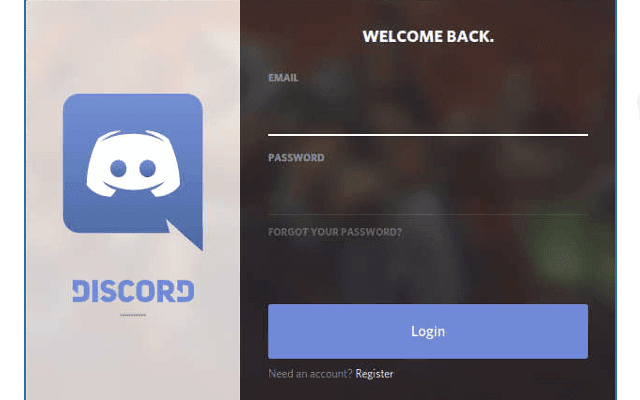
पहले से ही एक खाता है? और भी बेहतर। साइन-इन करने के लिए बस(Just) अपने क्रेडेंशियल्स का उपयोग करें और तुरंत डिस्कॉर्ड का उपयोग शुरू करें।(Discord)
Related posts
फ़ाइल साझाकरण (सांबा) को कैसे सक्षम करें और उबंटू लिनक्स में कार्यसमूह सेट करें -
Mac OS X और Ubuntu Linux के साथ साझा करने के लिए Windows 7 और Windows 8 सेट करें
उबंटू लिनक्स में एडोब डिजिटल संस्करण स्थापित करें
डिस्कॉर्ड के इन-गेम ओवरले का उपयोग कैसे करें
कनेक्टिंग स्क्रीन पर अटके विवाद को कैसे ठीक करें
आपके वर्कफ़्लो को गति देने के लिए 10 उबंटू कीबोर्ड शॉर्टकट
वर्चुअलबॉक्स में उबंटू कैसे स्थापित करें
एनिमल क्रॉसिंग में कैसे शुरुआत करें: न्यू होराइजन्स
नवीनतम उबंटू में अपग्रेड कैसे करें
MSI गेमिंग प्लस मैक्स B450 . में वर्चुअलाइजेशन कैसे सक्षम करें
सर्वश्रेष्ठ वायर्ड और वायरलेस गेमिंग हेडसेट
गेमिंग और मोबाइल फोनों के प्रशंसकों के लिए 3 कलह के खेल
उबंटू में हाल ही में स्थापित सॉफ्टवेयर पैकेजों की सूची प्रदर्शित करें
उबंटू में अपना होस्टनाम ढूंढें और बदलें
महत्वपूर्ण बैलिस्टिक्स गेमिंग मेमोरी DDR4-3600 32GB समीक्षा -
उबंटू पर लगभग किसी भी प्रिंटर को कैसे स्थापित करें
अपने कंप्यूटर को उबंटू टर्मिनल से शटडाउन और रीस्टार्ट करें
कोनामी कोड क्या है और आप इसका उपयोग कैसे करते हैं?
मेरे पास उबंटू का कौन सा संस्करण है?
उबंटु को नॉट डिम या निष्क्रिय डिस्प्ले को बंद करने के लिए कॉन्फ़िगर करें
